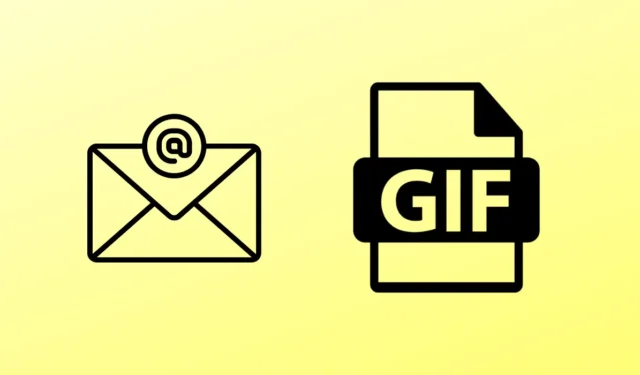
GIF yra svarbūs elementai, kalbantys daugiau nei žodžiai, ypač kai naudojami el. laiške. Šiandien mes išmoksime geriausių būdų, kaip įterpti GIF į el. laišką sistemoje „Gmail“, naudodami nuoseklų vadovą.
GIF nėra naujiena; jie buvo naudojami tam tikrą laiką. Kadangi tai labai lengva vartoti ir suprasti, ką kiti nori išreikšti. Be jokios abejonės, jie išlaikys savo populiarumą ir ateityje,
Be to, GIF yra ne tik patrauklūs ir suprantami, bet ir labai veiksmingi pritraukiant žmonių dėmesį. Taigi, pažiūrėkime, kaip galime pridėti GIF failus į „Gmail“ negaišdami laiko.
Geriausi būdai, kaip įterpti GIF į el. laišką „Gmail“.
Nesvarbu, ar naudojate „Gmail“ mobiliajame įrenginyje, ar staliniame kompiuteryje, turime paprastų būdų abiem įrenginiams. Taip pat gausite papildomų funkcijų, kad pridėtumėte daugiau GIF kolekcijų.
1. Įdėkite GIF į el. paštą „Gmail“ sistemoje „Android“.
Daugiau nei 75 % „Gmail“ naudotojų yra mobilieji, todėl yra akivaizdžių priežasčių, kodėl kai kurie nori pridėti GIF, kad „Gmail“ būtų vizualiai patrauklesnis ir labiau orientuotas į pranešimus.
Bet kuri daug funkcijų turinti klaviatūra jums padės. Netgi numatytasis GBoard padės pridėti GIF. Kitu atveju patikrinkite geriausią „Android“ skirtą GIF klaviatūrą, kad pridėtumėte daugiau GIF kolekcijų.
- Atidarykite „Gmail“ programą ir bakstelėkite mygtuką „Sukurti“ .
- Tiesiog klaviatūroje bakstelėkite jaustukų piktogramą .
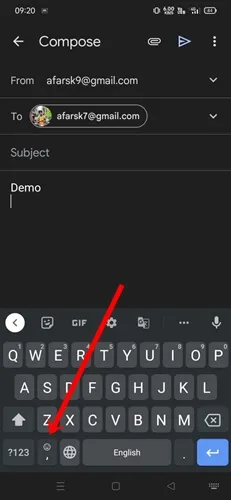
- Tada pereikite prie GIF parinkčių.
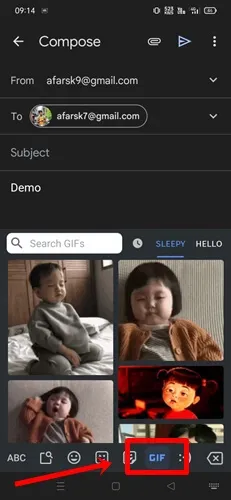
- Tada pasirinkite bet kurį GIF , kuris bus rodomas „Gmail“ pašte, tačiau galite ieškoti ir kituose GIF.
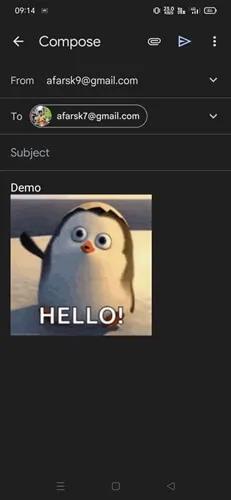
- Dabar pasiruoškite paspausti išsiųstą mygtuką su GIF.
2. Pridėkite GIF failus į „Gmail“ kompiuteryje
Pridėti GIF prie el. laiško „Gmail“ naudojant asmeninį kompiuterį yra gana sudėtinga užduotis, arba jūs turite įterpti GIF URL arba atsisiųsti GIF, kad galėtumėte naudoti kaip priedą laiško turinyje. Tai reikia laikytis.
- Atidarykite „Gmail“ norimoje žiniatinklio naršyklėje ir spustelėkite mygtuką „Sukurti“ .
- Tada spustelėkite nuotraukos piktogramą ir pamatysite kelias GIF pridėjimo parinktis.
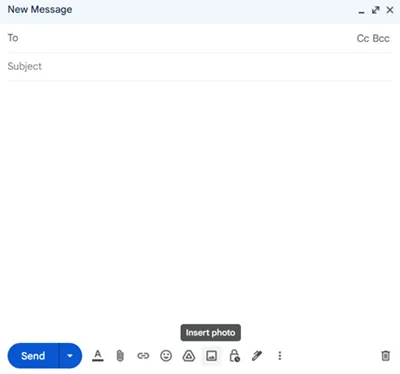
- Tačiau galite įkelti GIF, o tai patogu, jei turite kolekciją. Be to, galite įterpti bet kurį URL, kuriame yra GIF. Apsilankykite GIPHY , tada pasirinkite bet kurį GIF , dešiniuoju pelės mygtuku spustelėkite jį ir spustelėkite kopijuoti vaizdo adresą .
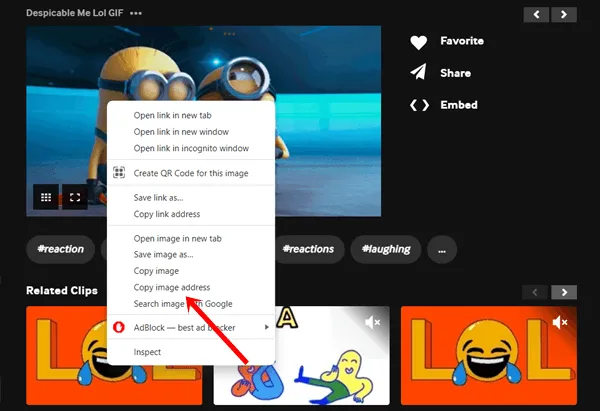
- Dabar įklijuokite jį į žiniatinklio adresą .
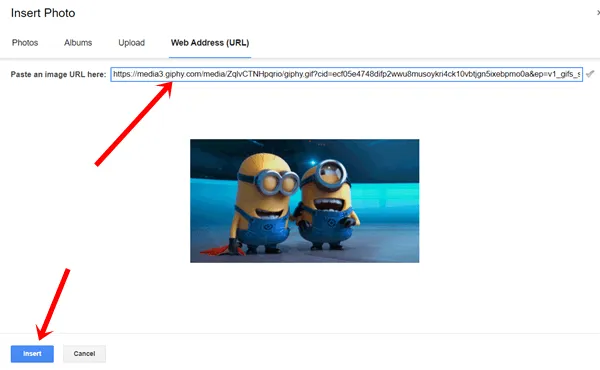
- Įveskite kitą informaciją, jei norite siųsti el. laišką per „Gmail“ su nuostabiu GIF formatu.
3. Pridėkite GIF failus „Gmail“ kompiuteryje naudodami plėtinį
Iki šiol sužinojome, kaip paruošti „Gmail“ naudojant GIF naudojant neautomatines „Gmail“ funkcijas. Dabar naudosime trečiosios šalies plėtinį „Giphy“, skirtą „Gmail“, kuris yra labai suderinamas su „Gmail“.
Tačiau GIPHY turi platų GIF ir jaustukų, kurie gali sužavėti, sąrašą. Taip pat galite patogiai kurti savo GIF naudodami GIPHY. Pažiūrėkime, kaip galime jį naudoti „Gmail“.
- Apsilankykite GIPHY internetinės parduotuvės puslapyje ir spustelėkite Pridėti prie Chrome .
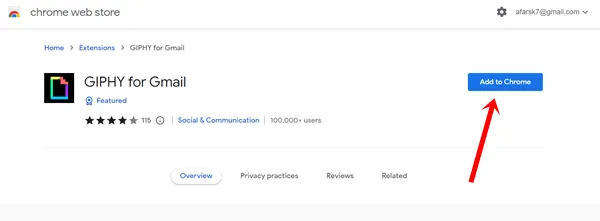
- Tada spustelėkite Pridėti plėtinį .
- Sėkmingai pridėjote GIPHY, dabar apsilankykite „Gmail“ ir spustelėkite mygtuką „Sukurti“ .
- Dabar galite pamatyti GIPHY piktogramą , spustelėti ją ir gausite daugybę GIF, kuriuos galėsite pridėti.
- Atitinkamai pasirinkite GIF ir išsiųskite laišką.
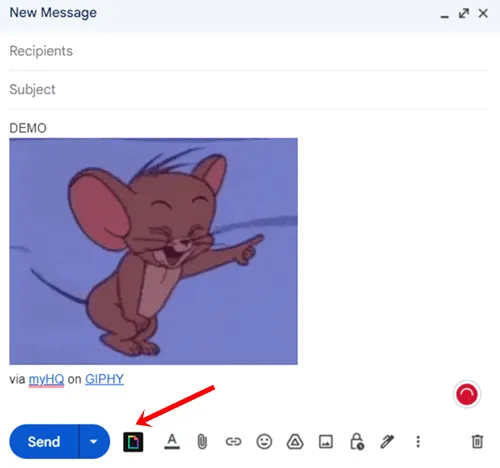
Baigiamieji žodžiai
Tai yra geriausi būdai įterpti GIF į el. laiškus sistemoje „Gmail“. Tikiuosi, kad surinkote pakankamai informacijos, kad galėtumėte naudoti GIF kitame el. laiške. Tačiau, jei turite kokių nors abejonių ar klausimų, praneškite mums komentarų skiltyje.




Parašykite komentarą